Capture Oneのスタイルブラシの中でも特に効果が強くて特徴的なのが、「Soft Flare」だと思います。
効果が強すぎて、使いどころがわからないという感じる方もいると思うので、Soft Flareを使った作例を紹介します。
今回は、他の調整機能は使わず、スタイルブラシだけで調整します。
Contents
スタイルブラシ「Soft Flare」
Soft Flareは、シャドウを大きく上げて、明るくします。
ハイライトとシャドウの差がほとんどなくなるくらい極端に上げているので、コントラストが弱い、ぼやっとした感じになります。
効果は22種類の組み込みスタイルブラシの中でも一番強く、少し塗っただけでも変化がよくわかります。
各スタイルブラシの効果について詳しく知りたい方は過去の記事をご覧ください。
下の写真は、矢印のあたりに、斜めにSoft Flareをかけています。
何度も塗り重ねたわけではなく、2回塗っただけですが、変化がはっきりとわかります。

このように、変化が大きいため、塗ったところと塗っていないところの違いが大きく、やり方によっては明らかにそこだけブラシをかけたというのがわかってしまいます。
でも、このコントラストを下げる効果は、ふんわりしたやさしい雰囲気の写真にするときに使えます。
実際に使ってみた作例を紹介します。
ピンク背景をSoft Flareで幻想的な雰囲気に仕上げる
今回レタッチする写真がこちら。
ピンクのソフトコーラルに住んでいるミツボシクロスズメダイです。

とてもいいシチュエーションですが、実はこのピンクのソフトコーラル、明瞭に撮影してしまうと結構キモいです。
別のカットを見てください。
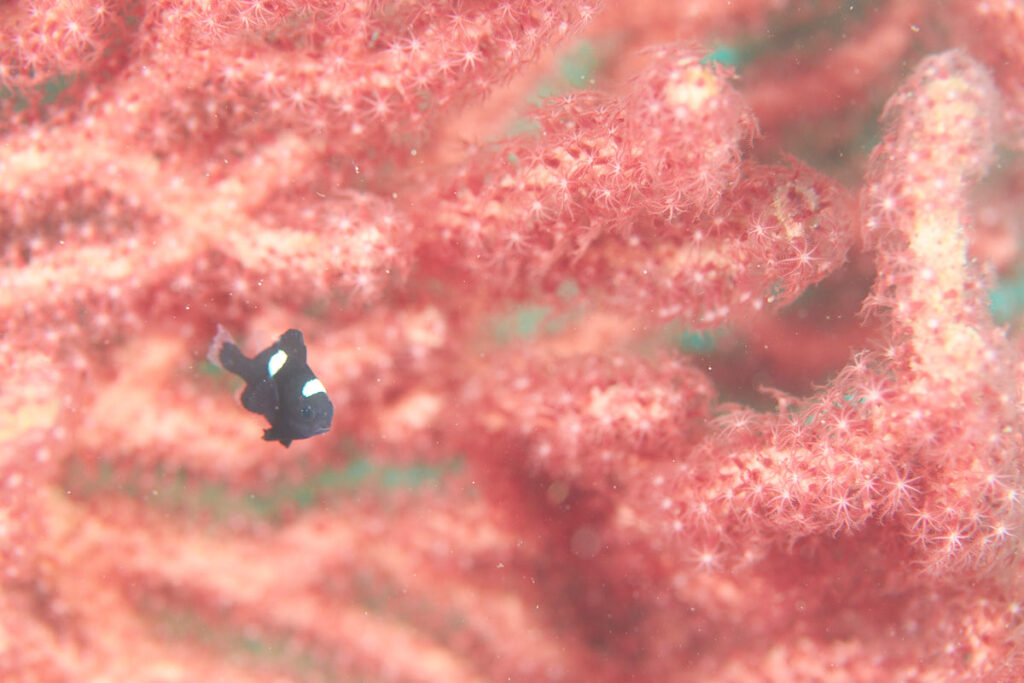
ソフトコーラル部分を拡大すると

触手がキモいです。
ということで、このソフトコーラルは輪郭がぼやっとするくらいの方が綺麗です。
ということで、Soft Flareの出番です。
ソフトコーラルにSoft Flareをかけた写真がこちら。

ふんわり幻想的な雰囲気になりました。
コツは、ブラシのサイズを大きめにして塗ることです。
小さいブラシだと、塗ったところと塗っていないところの境界が目立ってしまいます。
Burn(darken)で主役を際立たせる
今回は、他の調整もスタイルブラシでやってみます。
この写真は、全体的に明るめに撮影したので、主役のミツホシクロスズメダイの黒が薄い感じになっています。
黒を引き締めるために、Burn(darken)で塗りました。

Burn(darken)は暗くする効果があるので、黒がより黒くなります。
Saturation(+)でソフトコーラルを鮮やかな色に
ソフトコーラルはSoft Flareでふんわり幻想的な感じにしましたが、もう少し彩度を上げて華やかな感じにしたいので、Saturation(+)を使います。
このスタイルブラシは、彩度を上げるので、鮮やかな色にすることができます。

ピンクが濃く華やかなりましたが、それに伴って少し暗めになったので、明るさをあげます。
明るさを上げるスタイルブラシは、Brightness(+)です。
Brightness(+) を適用して完成した写真がこちら。


Soft Flareの効果確認
今回は、Soft Flareを適用した後に、Saturation(+)とBrightness(+)も適用しました。
Soft Flare単体でどういう効果があったか確認するために、Soft FlareだけOFFにしてみました。
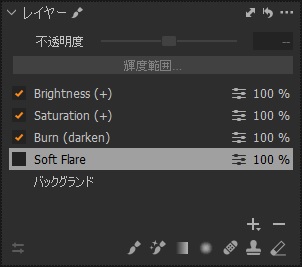


Soft Flareによって、やわらかい雰囲気になっているのがわかると思います。
Soft Flareは効果が強くて使いづらいと感じるかもしれませんが、今回紹介した写真のようにふんわりした幻想的な雰囲気の写真には、Soft Flareは相性がいいと思います。
陸写真でも効果的な場面はあると思うので、ぜひ使ってみて下さい。


